
Mõnikord mõned tehnoloogilised täiustused, mis jõuavad tarbijateni, et parandada kasutajate elu liikumis- ja / või juurdepääsuprobleemidega, hakkavad neid kasutama kõik kasutajad, andes neile kasutusvõimalused, milleks need algselt mõeldud ei olnud.
Androidis meie käsutuses olev hääldikteerimine kuulus algselt juurdepääsetavuse valikute hulka. Aastate möödudes ja kuna seda kasutasid regulaarselt miljonid kasutajad, otsustas Google lisage see Play poodi kui rakendus nimega Google'i häälotsing.
Kuid praegu (2021. Google sisaldab algupäraselt häälkirjutamise funktsiooni Google'i rakenduse kaudu - rakendus, mis sisaldub kõikides Google'i teenustega turule toodud Androidi terminalides.
Kui mõned aastad tagasi saime Google Voice'i desinstallides hääldikteerimisest ilma suuremate probleemideta lahti, siis tänapäeval Androidi seda rakendust mitte kasutades on see keerulisem, kuid võimalik lülitage häälsisestus välja.
Kui oleme hääldikteerimise desaktiveerinud, siis see funktsioon See jätab selle kättesaadavaks kõigis meie installitud rakendustes meie seadmes, olgu selleks WhatsApp, Telegram, isegi Google'i otsinguribal.
Hääldikteerimine, vastupidiselt sellele, mida paljud kasutajad arvavad, pole Google'i klaviatuuri kaudu saadaval (Gboard), see ei ole selle klaviatuuri funktsioon, kuid see on funktsioon, mis on saadaval kõigis meie installitud rakendustes ja mis võimaldavad teksti sisestada.
Kuidas häälsisestust välja lülitada
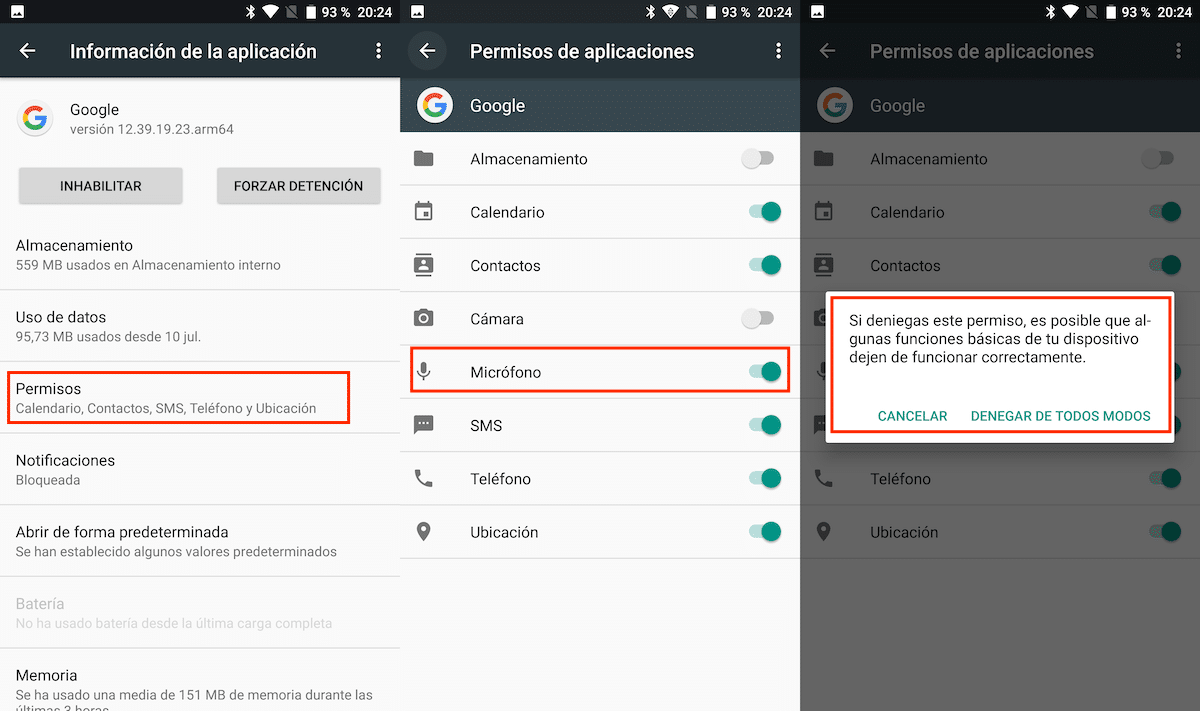
Nagu ma eespool kommenteerisin, peame hääldikteerimise väljalülitamiseks selle protsessi läbi viima Google'i rakenduse kaudu, keelates rakenduse mikrofoni loa.
Al keelata juurdepääs mikrofonile, ei paku Google meile võimalust dikteerida, mida me tahame automaatselt sisestada.
- Esiteks peame pääsema juurde oma seadme seadetele ja avama jaotise rakendused.
- Järgmisena peame valima rakenduse Google mis on meie seadmesse installitud.
- Järgmine jaotises Load, peame valiku tühjendama Mikrofon.
Google teatab meile, et mõned põhifunktsioonid ei pruugi korralikult töötada. Kui on selge, et tahame hääldikteerimise desaktiveerimiseks juurdepääsu mikrofonile deaktiveerida, klõpsake nuppu Keeldu igatahes.
Mida häälsisestuse keelamine tähendab?

Hääldikteerimise desaktiveerimisel meie nutitelefon seiskub, võimaldades meil mitte ainult dikteerida helisõnumeid, mis muudetakse automaatselt tekstiks, vaid ka lõpetame juurdepääsu Google'i assistendile.
Tuleb meeles pidada, et nagu iga teine assistent, on ka Google'i assistent töötab ainult häälkäskluse abil. Kui deaktiveerime juurdepääsu Google'i rakenduse mikrofonile, siis hääldikteerimise deaktiveerimiseks deaktiveerime ka kõigi Google'i rakenduste mikrofoni juurdepääsu.
Kuid ülejäänud rakendused, mille oleme installinud ja mis pole Google'ilt jääb endiselt juurdepääs mikrofonile kui anname teile selle installimisel vajalikud load.
Kuid need rakendused, neil puudub ka juurdepääs hääldikteerimisele, mida dikteerib tänu Google'ile meie terminalis olev hääl. Kui Google selle välja lülitab, pole see funktsioon enam kõigis rakendustes saadaval.
Resumiendo
Meil peab olema kolm asja lülitage häälsisestus välja:
- Ya me ei saa oma häält sõnumite dikteerimiseks kasutada rakendusse ja teisendage need tekstiks.
- Me ei saa Google'i assistenti kasutada keelates Google'i rakenduses juurdepääsu mikrofonile.
- Ülejäänud rakendused, mis ei sõltu Google'ist, sNeil on endiselt juurdepääs mikrofonile (kui installimise ajal oleme andnud vastava loa), kuid ei pääse hääldikteerimisele juurde.
Kas tasub häälsisestuse välja lülitada?
Ilmselgelt mitte. Mingil juhul ei tasu hääldikteerimist deaktiveerida, võttes arvesse kõiki sellega kaasnevaid tagajärgi, välja arvatud juhul, kui meie ise neid kannatavad.
Kui te ei soovi Google'i hääldikteerimise mikrofoni näha, on ainus võimalik lahendus, ilma et peaksite juurdepääsu mikrofonile desaktiveerima, kasutada mitte-Google'i omaklaviatuuri.
Enamik, kui mitte kõik, terminalid, kuhu on installitud Google'i klaviatuur, näitavad mikrofoni klaviatuuri ülaosa, soovituste kõrval või tühikuklahvi vasakul küljel.
Mõned kolmanda osapoole klaviatuurid võimaldavad meil häältekstidele juurdepääsu keelata. Teised otseselt ei paku meile juurdepääsu mikrofonile. Olgu kuidas on, mõlemad on suurepärased võimalusi hääldikteerimise unustamiseks.
Proovige neid alternatiive
Samsungi klaviatuur
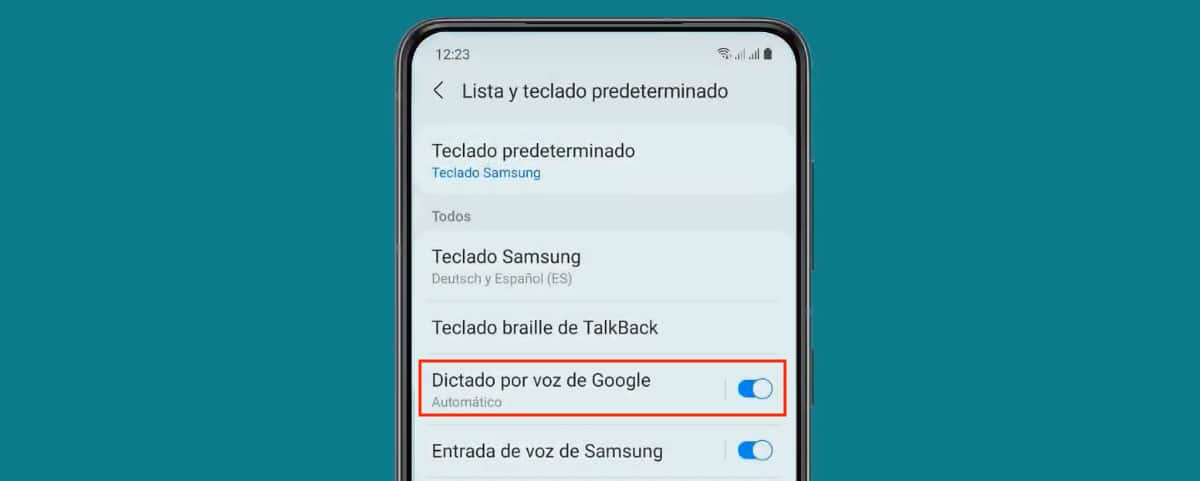
Klaviatuur, mille Samsung lisab oma terminalidesse, kui see seda võimaldab lülitage häälsisestus välja kui me seda kasutame. Noh, pigem lõpetab see klaviatuuril mikrofoni näitamise, nii et me ei saa kasutada hääldikteerimist üheski rakenduses, mis kasutab Korea ettevõtte klaviatuuri.
Swiftkey
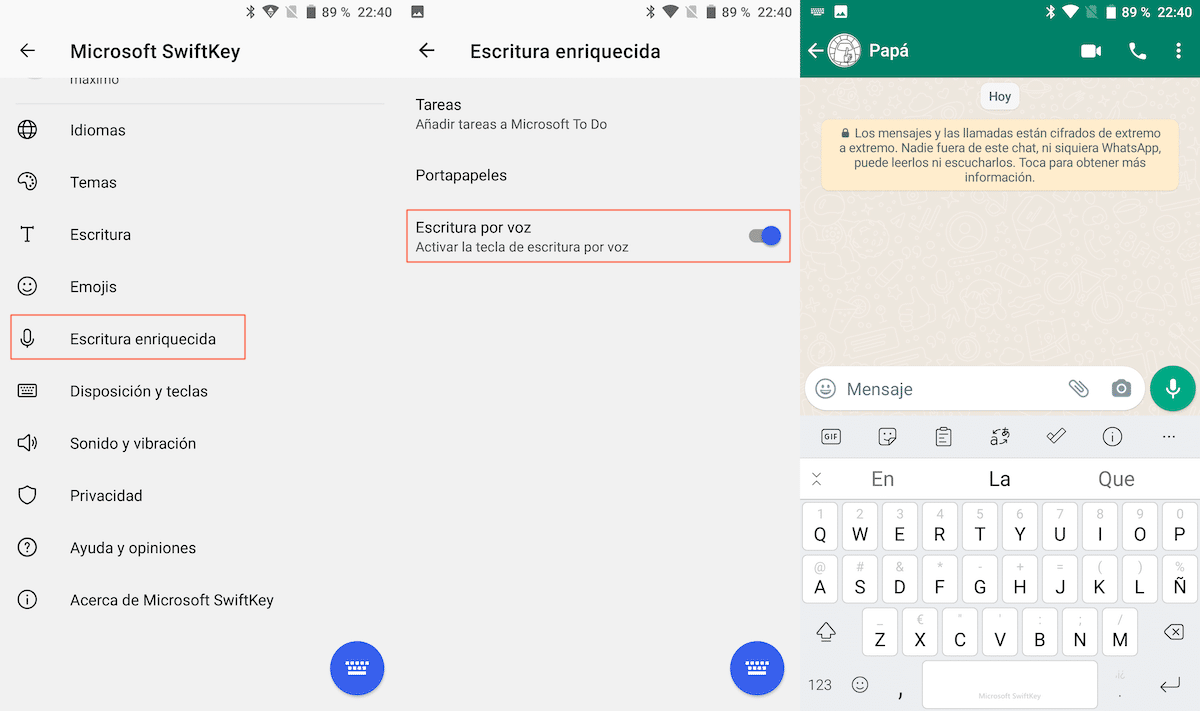
Veel üks huvitav alternatiiv, mis on meie käsutuses, et vältida Google'i dikteerimise mikrofoni nägemist SwiftKey on Microsofti kolmanda osapoole klaviatuur.
See klaviatuur, nagu Samsungi oma, võimaldab seda ka meil lülitage häälsisestus välja, nii et mikrofoni, mis võimaldab meil dikteerida, mida soovime rakenduses kirja panna, ei kuvataks mitte mingil hetkel.
Fleksy
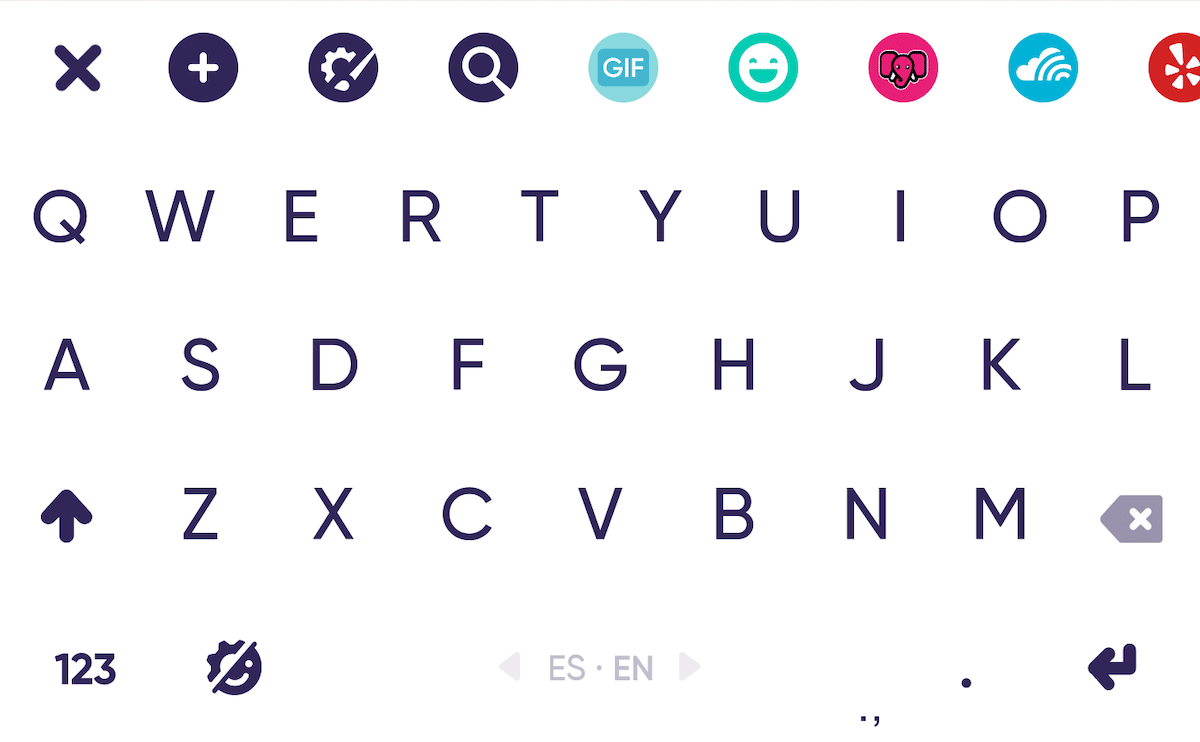
Selle klaviatuuri eripära on see ei luba meil juurdepääsu dikteerimisteenustele Google'ilt, nii et me ei pea häälkirjutamist igal ajal keelama, kuna see pole otseselt saadaval.
Kirjutusmasinal
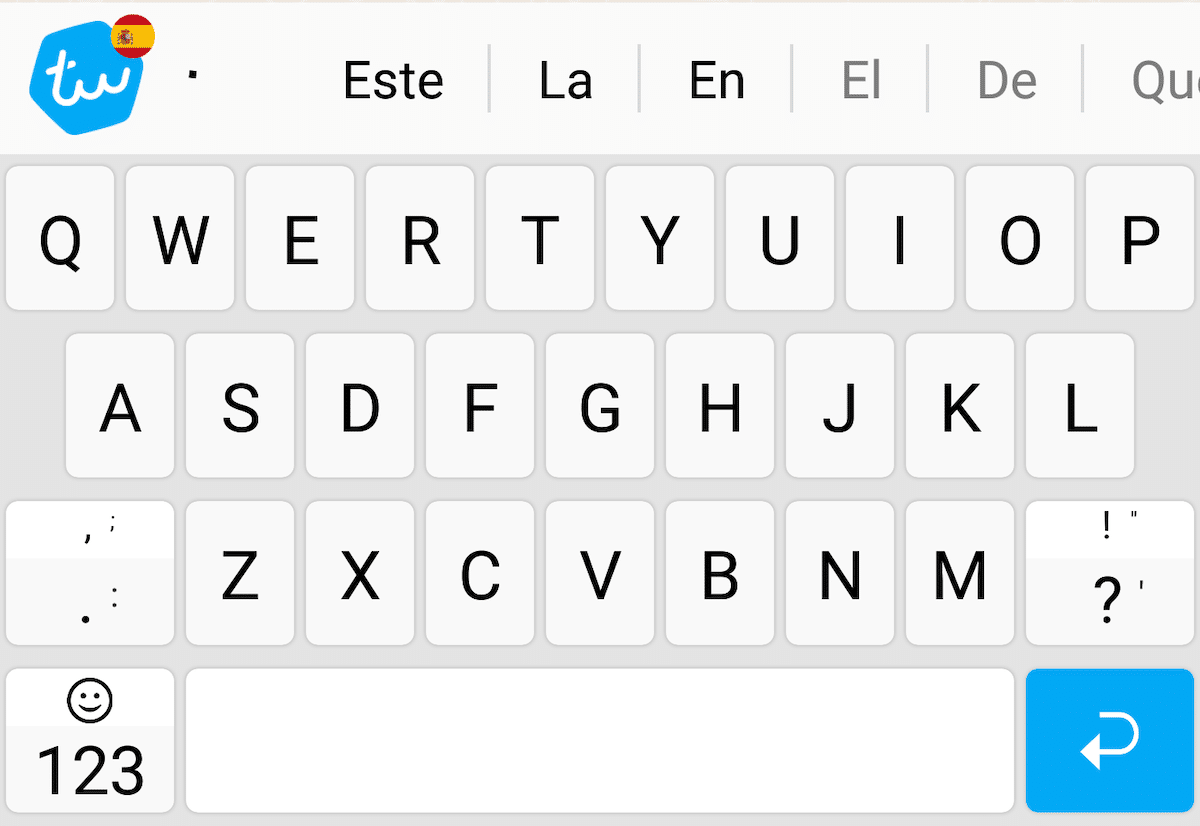
Kirjutusmasin, nagu Fleksy, samuti ei paku see meile juurdepääsu mikrofonile mitte mingil hetkel, seega on see veel üks huvitav võimalus, kui te ei soovi hääldikteerimise kasutamiseks juurdepääsu mikrofonile keelata.
Keela häälsisestus WhatsAppis
Kui olete Google'i rakenduse kaudu häälsisestuse välja lülitanud, on nüüd häälsisestus ei ole saadaval WhatsAppi kaudu ja mitte ühtegi teist arvutisse installitud rakendust, olenemata sellest, kas see on Google'ilt või mitte, nagu ma eespool selgitasin.